檢視狀態資訊
 建議變更
建議變更


您可以在vSphere Web用戶端儀表板上檢視狀態資訊。狀態資訊每小時更新一次。
-
在vSphere Web用戶端的左側導覽器窗格中、按一下*儀表板*、選取vCenter Server、然後按一下*狀態*索引標籤。
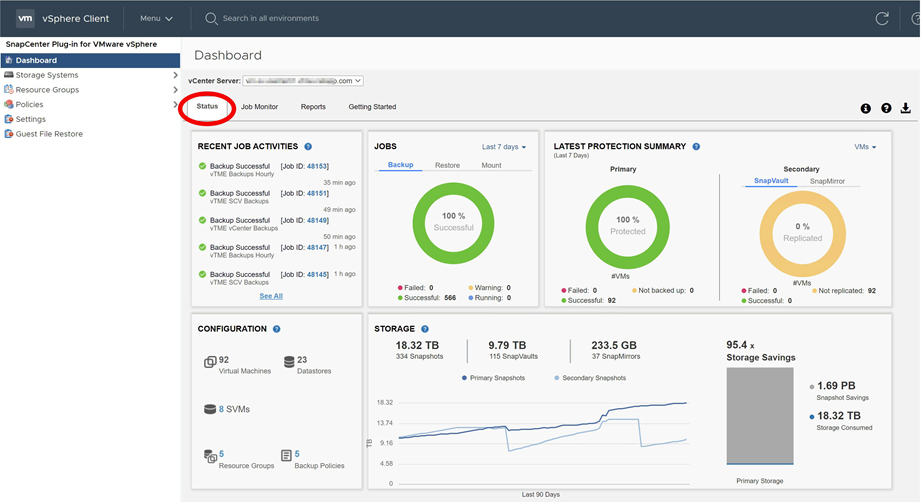
-
檢視總覽狀態資訊、或按一下連結以取得更多詳細資料、如下表所列。
此儀表板方塊… 顯示下列資訊… 最近的工作活動
最新的三到五個備份、還原及掛載工作。
-
按一下工作ID以查看該工作的詳細資料。
-
按一下*「查看全部」*以移至「工作監控」索引標籤、以取得所有工作的詳細資料。
工作
在所選時間範圍內執行的每個工作類型(備份、還原及掛載)的計數。將游標停留在圖表的某個區段上、即可查看該類別的詳細資料。
最新保護摘要
所選時間範圍內主要與次要VM或資料存放區的資料保護狀態摘要。
-
按一下下拉式功能表以選取* VMS*或* Datastors*。
-
對於次儲存設備、請選取* SnapVault 《》《》或《SnapMirror》*。
-
將游標停留在圖表的某個區段上、即可查看該類別中的VM或資料存放區計數。在「Successful(成功)」類別中、會針對每個資源列出最新的備份。
-
您可以編輯組態檔來變更時間範圍。預設值為7天。如需詳細資訊、請參閱 "自訂您的組態"。
-
內部計數器會在每個主要或次要備份之後更新。儀表板並排顯示每六小時重新整理一次。無法變更重新整理時間。附註:如果您使用鏡射保存原則、則保護摘要的計數器會顯示在SnapVault 「圖表」中、而非SnapMirror圖表中。
組態
由VMware vSphere的VMware vSphere的VMware vCenter外掛程式管理的每種物件類型總數SnapCenter 。
儲存設備
產生的Snapshot複本、SnapVault 功能性和SnapMirror Snapshot複本總數、以及用於主要和次要Snapshot複本的儲存容量。折線圖會在90天的循環期間、以每日為單位分別繪製一線和二線儲存使用量。儲存資訊每24小時於上午12:00更新一次儲存節約效益是邏輯容量(Snapshot複本節約效益加上儲存耗用量)與主要儲存設備實體容量的比率。長條圖說明儲存節約效益。
將游標停留在圖表上的一行上、即可查看詳細的每日結果。
-


